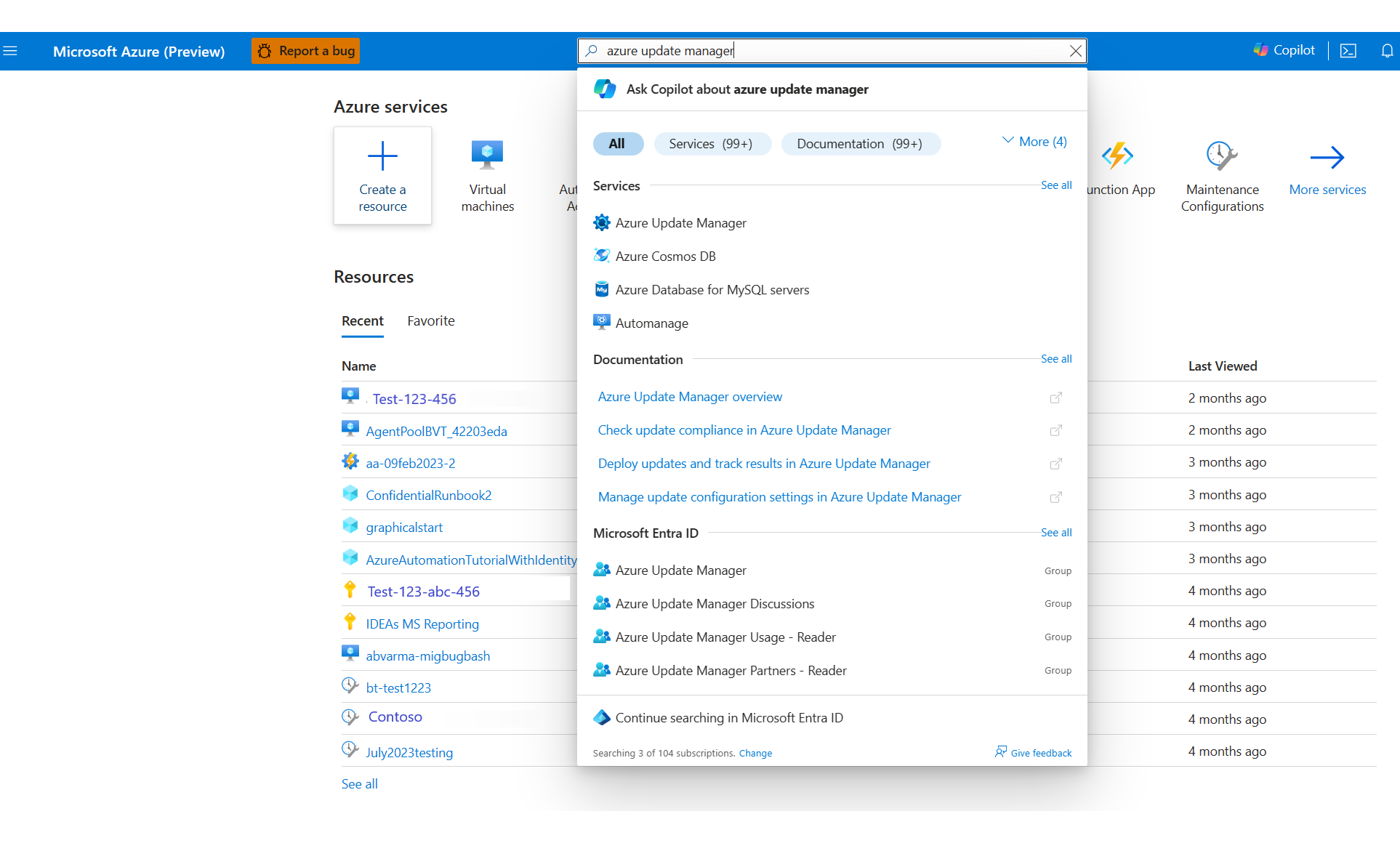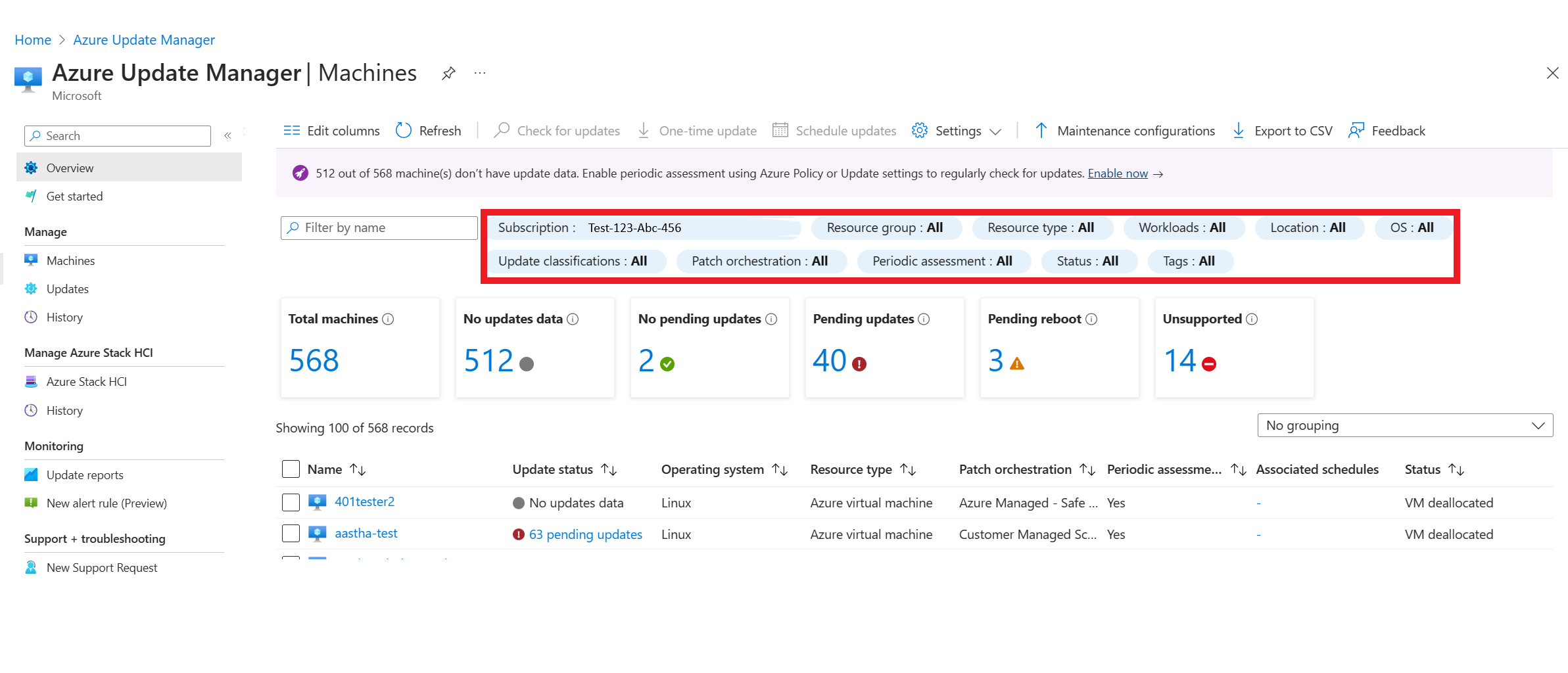Guía sobre la migración de máquinas virtuales de Microsoft Configuration Manager a Azure Update Manager
Se aplica a: ✔️ Máquinas virtuales de Windows ✔️ Máquinas virtuales de Linux ✔️ En el entorno local ✔️ Servidores habilitados para Azure Arc.
En este artículo, se proporciona una guía para modernizar la administración de servidores para los que actualmente usa Microsoft Configuration Manager (MCM). Nos centraremos en Azure Update Manager, que proporciona experiencias basadas en Azure para la administración de revisiones, la funcionalidad principal de MCM.
Para empezar, vamos a enumerar los servicios de Azure que proporcionan funcionalidades equivalentes para los distintos componentes de System Center.
| Componentes de System Center | Servicio equivalente de Azure |
|---|---|
| System Center Operations Manager (SCOM) | Instancia administrada de Azure Monitor SCOM |
| System Center Configuration Manager (SCCM), ahora denominado Microsoft Configuration Manager (MCM) | Azure Update Manager, Seguimiento de cambios e inventario, Azure Machine Configuration (anteriormente llamado Configuración de invitado de Azure Policy), Azure Automation, Microsoft Defender for Cloud |
| System Center Data Protection Manager (SCDPM) | Azure Backup |
| System Center Orchestrator (SCORCH) | Azure Automation |
| System Center Service Manager (SCSM) | - |
Nota:
Como parte del recorrido de migración, se recomiendan las siguientes opciones:
- Migre completamente las máquinas virtuales a Azure y reemplace System Center por los servicios nativos de Azure.
- Adopte un enfoque híbrido y reemplace System Center por los servicios nativos de Azure. Donde tanto Azure como las máquinas virtuales locales se administran mediante los servicios nativos de Azure. En el caso de las máquinas virtuales locales, las funcionalidades de la plataforma Azure se extienden al entorno local a través de Azure Arc.
Migración a Administrador de actualizaciones de Azure
MCM le ayuda a administrar equipos y servidores, mantener el software actualizado, establecer directivas de configuración y seguridad y supervisar el estado del sistema. MCM ofrece múltiples funciones y capacidades, y la administración de actualizaciones de software es una de ellas.
Específicamente para la administración de actualizaciones o la aplicación de parches, según sus requisitos, puede utilizar el Azure Update Manager nativo para administrar y controlar el cumplimiento de las actualizaciones para equipos Windows y Linux en todas sus implementaciones de manera coherente. A diferencia de MCM que necesita mantener máquinas virtuales de Azure para hospedar los distintos roles de Configuration Manager, Azure Update Manager está diseñado como un servicio de Azure independiente para proporcionar experiencia de SaaS en Azure para administrar entornos híbridos. No necesita una licencia para usar Azure Update Manager.
Nota:
- Para administrar clientes o dispositivos, Intune es la solución de Microsoft recomendada.
- Azure Update Manager no proporciona compatibilidad con la migración para máquinas virtuales de Azure en MCM. Por ejemplo, configuraciones.
Mapa de funcionalidades de administración de actualizaciones de software
En la tabla siguiente se asignan las funcionalidades de administración de actualizaciones de software de MCM a Azure Update Manager.
| Funcionalidad | Microsoft Configuration Manager | Azure Update Manager |
|---|---|---|
| Sincronizar actualizaciones de software entre sitios (sitio de administración central, sitios primarios y secundarios) | El sitio superior (sitio de administración central o sitio primario independiente) se conecta a Microsoft Update para recuperar la actualización de software. Más información. Una vez sincronizados los sitios principales, se sincronizan los sitios secundarios. | No hay ninguna jerarquía de máquinas en Azure y, por tanto, todas las máquinas conectadas a Azure reciben actualizaciones del repositorio de origen. |
| Sincronizar actualizaciones de software o buscar actualizaciones (recuperar metadatos de revisión) | Puede buscar actualizaciones periódicamente estableciendo la configuración en el punto de actualización de software. Más información | Puede habilitar la evaluación periódica para habilitar el examen de revisiones cada 24 horas. Más información |
| Configuración de clasificaciones o productos para sincronizar, examinar o evaluar | Puede elegir las clasificaciones de actualización (seguridad o actualizaciones críticas) para sincronizar, examinar o evaluar. Más información | No hay esa capacidad aquí. Se examinan los metadatos de software completos. |
| Implementación de actualizaciones de software (revisiones de instalación) | Proporciona tres modos de implementación de actualizaciones: implementación manual implementación automática implementación por fases Más información |
- La implementación manual se asigna para implementar actualizaciones únicas. - La implementación automática se asigna a las actualizaciones programadas. - No hay ninguna opción de implementación por fases. |
| Implementación de actualizaciones de software en máquinas Windows y Linux (en Azure o en el entorno local u otras nubes) | SCCM ayuda a administrar el seguimiento y la aplicación de actualizaciones de software a máquinas Windows (actualmente, no se admiten máquinas Linux.) | Azure Update Manager admite actualizaciones de software en máquinas Windows y Linux. |
Guía para usar Azure Update Manager en máquinas administradas de MCM
Como primer paso en el recorrido del usuario de MCM hacia Azure Update Manager, debe habilitar Azure Update Manager en los servidores administrados de MCM existentes (es decir, asegurarse de que se logra la coexistencia de Azure Update Manager y MCM). En la sección siguiente se abordan algunos desafíos que podría encontrar en este primer paso.
Requisitos previos para la coexistencia de Administrador de actualizaciones de Azure y MCM
Asegúrese de que las actualizaciones automáticas estén deshabilitadas en la máquina. Para obtener más información, consulte Administrar la configuración adicional de Windows Update: configuración de actualizaciones automáticas editando el registro.
Asegúrese de que la clave del Registro NoAutoUpdate esté establecida en 1 en la siguiente ruta de acceso del Registro:
HKEY_LOCAL_MACHINE\SOFTWARE\Policies\Microsoft\Windows\WindowsUpdate\AUEl Administrador de actualizaciones de Azure puede obtener actualizaciones del servidor WSUS y, para ello, asegúrese de configurar el servidor WSUS como parte de SCCM.
- Asegúrese de que el servidor WSUS tenga suficiente espacio.
- Asegúrese de actualizar la opción de idioma para descargar los paquetes en la configuración de WSUS. Se recomienda seleccionar los idiomas necesarios. Para obtener más información, consulte el paso 2: Configuración de WSUS.
- Asegúrese de crear una regla para aprobar automáticamente las actualizaciones en WSUS a fin de descargar los paquetes aplicables en el servidor WSUS y que el Administrador de actualizaciones de Azure pueda obtenerlas de este servidor WSUS.
- Seleccione las clasificaciones que desee según sus requisitos o manténgalas igual que las seleccionadas en SCCM.
- Seleccione los productos según los requisitos o manténgalos igual que los seleccionados en SCCM.
- Para empezar, cree un grupo de equipos de prueba y aplíquele esta regla para probar estos cambios.
- Después de probar el grupo de pruebas, puede expandirlo a todos los grupos de equipos.
- Cree un grupo de equipos de exclusión en WSUS si es necesario.
Información general sobre la configuración actual de MCM
El cliente MCM usa el servidor WSUS para buscar actualizaciones de primera entidad, por lo que tiene el servidor WSUS configurado como parte de la configuración inicial.
El contenido de actualizaciones de terceros también se publica en este servidor WSUS. Azure Update Manager tiene la capacidad de examinar e instalar actualizaciones de WSUS y se recomienda aprovechar el servidor WSUS configurado como parte de la configuración de MCM para que Azure Update Manager funcione junto con MCM.
Actualizaciones de primera entidad
Para que Azure Update Manager examine e instale actualizaciones de primera entidad (Actualizaciones de Windows y Microsoft), debe empezar a aprobar las actualizaciones necesarias en el servidor WSUS configurado. Para ello, configure una regla de aprobación automática en WSUS, como lo que los usuarios han configurado en el servidor MCM.
Actualizaciones de terceros
Las actualizaciones de terceros deben funcionar según lo previsto con Azure Update Manager siempre que ya haya configurado MCM para la aplicación de revisiones de terceros y pueda aplicar revisiones correctas a actualizaciones de terceros a través de MCM. Asegúrese de seguir publicando actualizaciones de terceros en WSUS desde MCM Paso 3 en Habilitar actualizacionesde terceros. Después de publicar en WSUS, Azure Update Manager podrá detectar e instalar estas actualizaciones desde el servidor WSUS.
Administración de actualizaciones de software mediante Azure Update Manager
Inicie sesión en el Azure portal y busque Administrador de actualizaciones de Azure.
En la página principal de Administrador de actualizaciones de Azure, en Administrar>Máquinas, seleccione la suscripción para ver todas las máquinas.
Filtre según las opciones disponibles para conocer el estado de las máquinas específicas.
Seleccione las opciones de valoración y revisión adecuadas a sus necesidades.
Aplicación de revisiones a máquinas
Después de configurar la configuración para la evaluación y la aplicación de revisiones, puede implementar o instalar a través de actualizaciones a petición (actualización única o manual) o programar actualizaciones (actualización automática). También puede implementar actualizaciones mediante API de Administrador de actualizaciones de Azure.
Limitaciones en Azure Update Manager
A continuación se muestran las limitaciones actuales:
- Los grupos de orquestación con scripts previos y posteriores - Los grupos de orquestación no se pueden crear en Administrador de actualizaciones de Azure para especificar una secuencia de mantenimiento, permitir que algunas máquinas se actualicen al mismo tiempo, etc. (Los grupos de orquestación permiten usar los scripts previos y posteriores para ejecutar tareas antes y después de una implementación de revisiones).
Preguntas más frecuentes
¿De dónde obtiene Administrador de actualizaciones de Azure sus actualizaciones?
Administrador de actualizaciones de Azure hace referencia al repositorio al que apuntan las máquinas. La mayoría de las máquinas Windows de forma predeterminada apuntan al catálogo de Windows Update y las máquinas Linux están configuradas para obtener actualizaciones de los repositorios de apt o yum. Si las máquinas apuntan a otro repositorio, como WSUS o un repositorio local, Azure Update Manager obtiene las actualizaciones de ese repositorio.
¿Puede el sistema operativo de revisión de Azure Update Manager, SQL y software de terceros?
Azure Update Manager hace referencia a los repositorios (o puntos de conexión) a los que apuntan las máquinas virtuales. Si el repositorio (o puntos de conexión) contiene actualizaciones para productos de Microsoft, software de terceros, etc. Azure Update Manager puede instalar estas revisiones.
De forma predeterminada, las máquinas virtuales Windows apuntan al servidor de Windows Update. Windows Update Server no contiene actualizaciones para productos de Microsoft ni software de terceros. Si las máquinas virtuales apuntan a Microsoft Update, Azure Update Manager aplica revisiones al sistema operativo y a los productos de Microsoft.
Para la aplicación de revisiones de software de terceros, Azure Update Manager debe estar conectado a WSUS y debe publicar las actualizaciones de terceros. No se puede aplicar revisiones a software de terceros para máquinas virtuales Windows a menos que estén disponibles en WSUS.
¿Es necesario configurar WSUS para usar Azure Update Manager?
WSUS es una manera de administrar las revisiones. Azure Update Manager hará referencia al punto de conexión al que apunta. (Windows Update, Microsoft Update o WSUS).
¿Debo implementar la revisión mensual a través de MCM?
No, solo aprobará las revisiones en WSUS mensualmente o establecerá las reglas de implementación automática (ADR) examinará e instalará las revisiones en los servidores.
¿Cómo se puede usar Azure Update Manager para administrar máquinas virtuales locales?
Azure Update Manager se puede usar localmente mediante Azure Arc. Azure Arc es un puente que amplía la plataforma Azure para ayudarle a crear aplicaciones y servicios con la flexibilidad de ejecutarse entre centros de datos, en el perímetro y en entornos multi nube. La administración de máquinas virtuales de Azure Arc permite aprovisionar y administrar máquinas virtuales Windows y Linux hospedadas en el entorno local. Esta característica permite a los administradores de TI administrar máquinas virtuales de Arc mediante herramientas de administración de Azure, como Azure Portal, la CLI de Azure, Azure PowerShell y las plantillas de Azure Resource Manager (ARM).